항상 파이썬이나 R만해보다가 처음으로 자바 도전 !!
어떤 프로그래밍이나 다 그렇지만 첫 시작이 제일 어려운 것 같다.
이번에 운좋게 자바에 대한 교육을 받을 수 있는 기회가 있었지만
시간이 안맞아서 결국 못하게 되었다는,,,
그래서 자바 독학을 시작하게 됐다
평소에 다뤘던 파이썬과 R이랑은 달라서 걱정이 많이 되기도 하구 유튜브나 인강을 듣자니 정리하기가 어려워
혼자 공부하는 자바라는 책을 도서관에서 빌렸다! 많은 초보들이 어려워할 첫 단추를 잘 끼워주는 책인 것 같다.
책을 통해 배운 내용을 블로그에 정리해두려고 한다. 정리해두는 편이 도움이 많이 될 거 같아서!
이 글을 읽고 있는 분들에게도 많은 도움이 되길 바라며,,, 시작하겠씀
프로젝트 생성
먼저 자바와 이클립스가 안깔려있다면 java홈페이지를 통해 다운로드 받길 바란다.
본 블로그는 자바가 깔려있다는 가정하에 포스팅을 진행하겠다!
주요한 코드작업은 이클립스 환경 내에서 진행할 것이다.
먼저 이클립스를 실행시킨다.
이클립스에서 자바 소스 파일을 작성하려면 우선 자바 프로젝트를 생성해야한다.
자바 프로젝트를 생성하기 위해 [File]-[New]-[Java Project] 메뉴를 선택한다.

만약 여기서 [Java Project] 메뉴가 보이지 않는다면 [Window]-[Perspective]-[Open Perspective]-[Java]
메뉴를 선택해서 Java 퍼스펙티브로 변경한다.

[New Java Project] 대화상자가 나타나면 [Project name]입력란에 새 프로젝트명을 입력하고
나머지는 그대로 유지한 채 [Finish] 버튼을 클릭한다.
Finish 버튼을 누르게 되면 모듈을 생성할 지에 대한 대화상자가 뜬다. 이때 Create를 눌러주면 된다.


그럼 왼쪽에 Tutorial에 대한 프로젝트가 생성됨을 볼 수 있다.
소스 파일 생성과 작성
이제 소스파일을 생성해보려고 한다
먼저 왼쪽에 있는 Package Explorer 뷰에서 Tutorial 프로젝트를 선택하고,
마우스 오른쪽 버튼을 클릭한 후 [New]-[Package]를 선택한다.

[Name] 입력란에 패키지 이름을 입력하고 [Finish] 버튼을 클릭한다.
그다음 우리가 방금 입력했던 패키지를 선택하고, 마우스 오른쪽 버튼을 클릭한 후 [New]-[Class]를 선택한다.

[Name] 입력란에 클래스 이름인 'Hello'를 입력한다. 그리고 main() 메소드를 자동으로 추가하기 위해 [public static void main(String[] args)]를 체크한 후 [Finish] 버튼을 클릭한다.
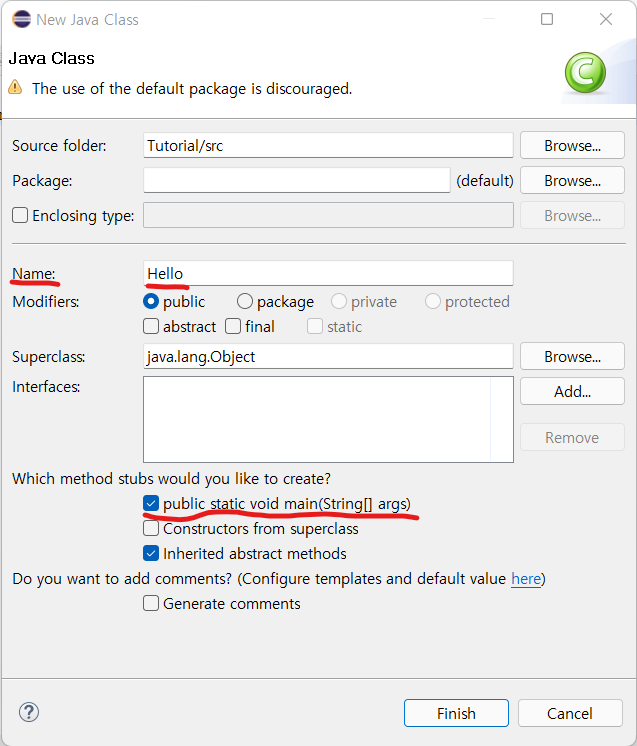
Finish 버튼을 누르게 되면 Hello.java 편집 뷰가 자동으로 열린다.
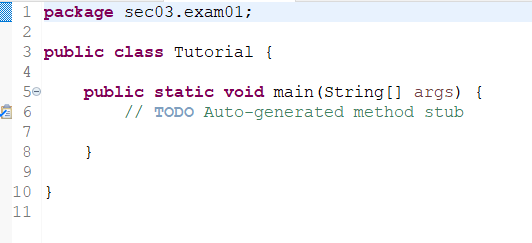
이제 프로젝트는 생성이 완료되었으며 7번째 줄에서부터 코드를 작성해주면 된다.
'우당탕탕 자바 with 혼자 공부하는 자바' 카테고리의 다른 글
| 백준 10951 자바 - EOF를 활용하여 While문 멈춰! (0) | 2022.03.24 |
|---|---|
| 백준 10952 자바 - 조건에 맞게 A+B 반복해서 출력하기! (0) | 2022.03.23 |
| 백준 11022 자바 - A + B의 최종 최최종 최최최종 버전! (0) | 2022.03.21 |
| 백준 11021 자바 - A + B를 더 느낌 있게 표현하기! (0) | 2022.03.21 |
| 백준 2742 자바 - java를 활용한 거꾸로 N찍기 (0) | 2022.03.21 |